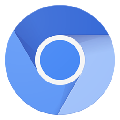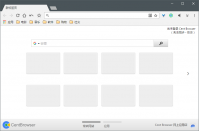轻松上手:Win10虚拟机安装全攻略
时间:2025-01-26 20:13:26
在当今的数字时代,虚拟机的使用愈发普及,尤其是对于需要进行软件开发、测试或者想要体验不同操作系统的朋友来说,使用VM虚拟机可以说是个不错的选择。今天,我要和大家分享的是如何在VMware上安装Windows 10虚拟机的详细步骤,让你轻松入门。
准备工作
在开始之前,我们需要准备以下几样东西:
- VMware软件:这是安装虚拟机所必需的,它有多个版本可供选择,最新的版本功能更强大。
- Windows 10 ISO镜像文件:你可以从微软官网直接下载,确保你的下载文件是正版。
- 足够的电脑资源:要保证你的电脑拥有足够的内存和存储空间来容纳虚拟机的运行,最低要求是在8GB内存和30GB以上的存储空间。
VMware的安装步骤
首先,你需要在电脑上安装VMware。访问VMware官网下载相应版本并进行安装,安装过程非常简单,只需按照提示一步步进行。
创建新的虚拟机
安装完成后,打开VMware,接下来我们来创建一个新的虚拟机:
- 点击“创建新的虚拟机”选项。
- 选择“典型(推荐)”设置,点击“下一步”。
- 选择“安装程序光盘映像文件(iso)”,然后浏览选择你已下载的Windows 10 ISO镜像文件。
- 选择你要安装的操作系统类型和版本,虽然VMware会自动检测,但一定要确认无误。
- 为你的虚拟机命名,并选择存放路径,建议使用英文命名以避免兼容问题。
- 根据需要设置虚拟机的硬件配置,推荐分配至少4GB内存和2个CPU处理核心,磁盘大小至少设为40GB。
- 完成设置后,点击“完成”。
安装Windows 10
现在,终于可以开始安装Windows 10了!以下是具体步骤:
- 启动新创建的虚拟机,VMware会自动加载Windows 10的ISO文件。
- 进入Windows安装界面后,选择你的语言和区域,然后点击“下一步”。
- 点击“安装现在”按钮,输入你的产品密钥,或者选择“我没有产品密钥”继续安装(之后我再教你如何激活)。
- 选择你要安装的Windows 10版本,然后接受授权条款。
- 选择“自定义: 仅安装Windows(高级)”选项,选择虚拟磁盘并进行格式化,之后进行安装。
安装过程可能需要一段时间,耐心等待即可,安装完成后重启虚拟机,便能进入Windows 10界面。
完成设置与优化
在完成Windows 10的安装后,还有一些设置和优化可以提升虚拟机的使用体验:
- 安装VMware工具:在虚拟机菜单中选择“安装VMware Tools”,这能大幅提升图形和性能表现。
- 更新系统:确保Windows 10是最新版本,定期检查更新。
- 优化设置:根据个人需求调整虚拟机的显示设置、共享文件夹以及网络连接。
常见问题解答
在安装过程中,可能会遇到一些问题,以下是几个常见问题及其解决方法:
- 虚拟机无法启动:检查硬件配置,确保分配了足够的内存和CPU核心。
- 安装过程中卡住:尝试重启虚拟机,有时候重新启动可以解决临时问题。
- 如何激活Windows 10?可以购买正版的Windows 10激活密钥,输入后激活,或者使用一些临时密钥测试。
通过以上步骤,相信你已经成功在VMware上安装了Windows 10虚拟机。在虚拟环境中探索新功能、进行学习或开发,都是个不错的选择。希望这篇教程能够帮助到你,让你在虚拟机的世界中游刃有余!
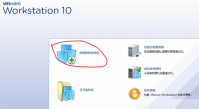
linux系统跟windows系统一样,都是操作系统的一种,不过相对使用的人少点。有些网友需要安装linux系统使用,但是自己还不清楚linux系统怎么安装。下面小编就教下大家详细的系统安装方法
Win10 64位系统的优势 Win10 64位系统相较于32位系统,拥有更高的内存支持能力,能更好地发挥多核处理器的性能,且具备更强大的计算能力。 64位系统的兼容性 许多应用程序和游戏已经逐渐停止对32位系统提供支持,因此使用64位系统可以获得更好的兼容性和稳定性。 安装6

为了保证自己的电脑安全,相信很多用户都给会自己的电脑设置开机密码,但是万一将开机密码忘记了该怎么办呢?如果进行重装系统或将电脑恢复出厂设置会导致电脑原来的数据丢失,显

短短一夜之间腾讯一下子推出了两个吃鸡的名字全军出击和刺激战场,那么不少玩家就有疑问了,这两款游戏是同一款吗?又有什么区别呢?下面小编就跟大家详细介绍一下它们的情况,不
在日常使用中,许多人会发现硬盘空间不足的问题,尤其是在安装了大量应用或存储了大量文件后。此时,合理地对硬盘进行分区可以提高文件管理的效率,而Windows 10系统为我们提供了一种相对简单的方式来新增硬盘分区。我将分享一些实用的步骤,帮助你轻松解决这个烦恼。

纯净版系统是非常好用的系统,网友们都特别喜爱纯净版系统。所以今天小编就为网友们带来了 一键重装纯净系统 的方法,让网友们简单安装系统,又能享受纯净版系统。下面就是一键重

咱家健康app下载-咱家健康app是一款药店工作量,药品数量统计软件平台。咱家健康app主流药店、网络直达,价格一目了然,体验低价、便捷的网上买药服务。私人定制、定时提醒,再没有忘记吃药的苦恼,您可以免费下载安卓手机咱家健康。

矮蛋惊魂夜是一款非常经典的益智休闲类手机游戏,你将会在矮蛋惊魂夜游戏中展开趣味冒险,快来矮蛋惊魂夜游戏一起挑战一下吧! 游戏介绍 矮蛋惊魂夜游戏是一款充满着趣味性的冒险

为您提供昕然装饰 v1.0.0安卓版,手机版下载,昕然装饰 v1.0.0apk免费下载安装到手机.同时支持便捷的电脑端一键安装功能!

青墨浏览器,青墨浏览器是专为设计师行业打造的一款浏览器,拥有一键下载、自动分类、自动命名、自动封面、重复检测、团队共享等功能,下载文件夹规整准确,下载重复检测准确无误,极大提高效率的同时还减少了不必要的开支。,您可以免费下载。